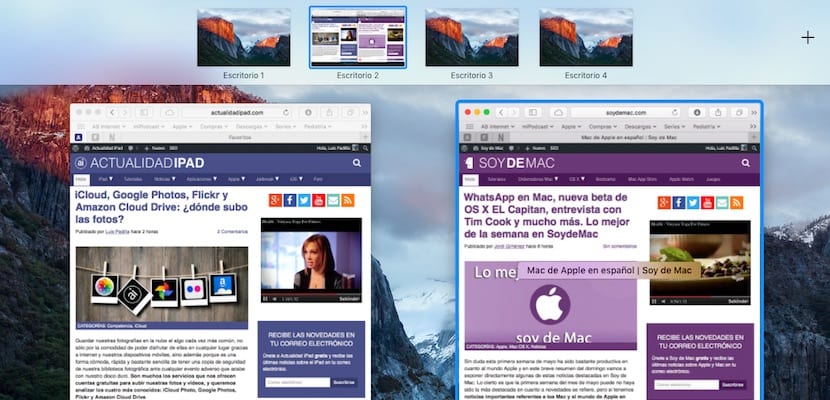
Trabajar con varias ventanas abiertas es algo rutinario para la mayoría de usuarios de cualquier ordenador y cualquier sistema operativo. OS X El Capitan incluye algunas de las funciones más características del sistema operativo de Mac desde hace años, y algunas recién incorporadas heredadas de la idea de la multitarea del iPad con iOS 9. Pero además contamos con alternativas ofrecidas por aplicaciones de terceros disponibles en la Mac App Store, y en particular hemos seleccionado Magnet por ser una aplicación con un precio muy ajustado (0,99€) y muy versátil. Os mostramos a continuación cómo podéis manejar vuestras ventanas usando las funciones nativas de OS X El Capitan y las opciones que nos ofrece Magnet.
Mission Control es una utilidad nativa de OS X que nos permite distribuir las ventanas rápidamente en los difierentes escritorios, crear escritorios a pantalla completa con una única ventana o incluso crearlos a pantalla partida directamente, así como retroceder a la situación inicial con un solo click. Conocer bien todas estas posibilidades nos puede facilitar mucho nuestra tareas rutinarias, y como podéis comprobar en el vídeo, no se trata en absoluto de tareas complicadas sino todo lo contrario. En un par de clics puede tener dos ventanas abiertas compartiendo la pantalla sin tener que andar redimensionando manualmente hasta conseguirlo.
Si esto no es suficiente podéis probar Magnet, una aplicación disponible en la Mac App Store que te ofrece una funcionalidad muy similar a la de Windows, permitiéndote arrastrar las ventanas a los extremos de la pantalla para que de forma automática se redimensionen y ajusten. Así, por ejemplo, si arrastras la ventana al borde derecho de la pantalla se ajustará para ocupar sólo la mitad derecha del escritorio, y si lo haces a la parte superior, sólo ocupará la mitad superior de la pantalla. Es una forma rápida de poder distribuir las ventanas por todo el escritorio de tu Mac para poder trabajar cómodamente.
Ambas opciones son completamente compatibles y complementarias, pudiendo usar en cada ocasión aquella que se adapte mejor a lo que necesitas en ese momento. Veremos qué sorpresas nos trae la próxima versión de OS X en este aspecto.
Puestos a pagar, creo que es mejor opción better touch tool, tiene exactamente la misma funcionalidad, de arrastrar las ventanas para posicionarlas a los lados, esquinas, pantalla completa, tanto con gestos como con atajos de teclado, pero además, tiene un montón de opciones más para añadir todo tipo de atajos al trackpad / magic mouse o keyboard.